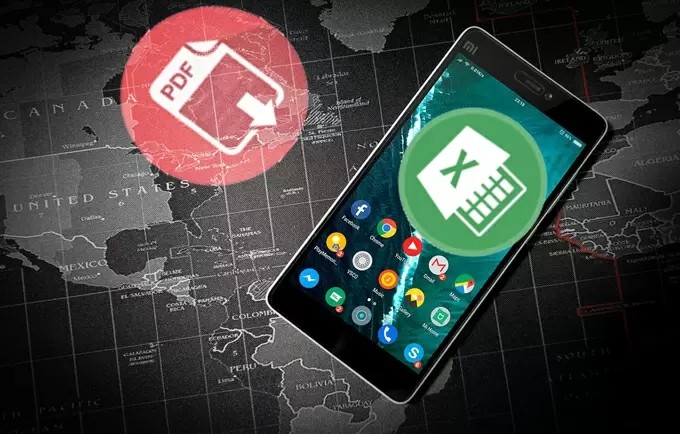
PDF内の表をExcelに取り込むことによって、表の編集とデータの計算が楽になります。ここでは、Android端末でフリーアプリを使ってPDFをExcelに変換する方法を二つ紹介します。
AndroidでPDFをExcelに無料変換する方法
Apowersoft PDFコンバーターを利用する
PDFの変換と結合を行うことができるアプリです。このアプリを使ってPDFをExcel、Word、TXT、パワーポイント、JPG、PNGに変換することができます。また、その逆変換も可能です。それでは、AndroidでApowersoft PDFコンバーターを使ってPDFをExcelに変換する手順を見てみましょう。
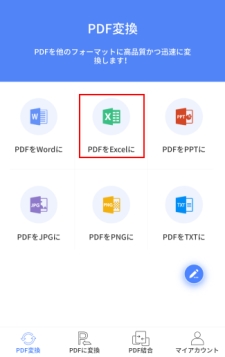
- 「ファイルを選択」をタップして変換したいPDFを選択する。
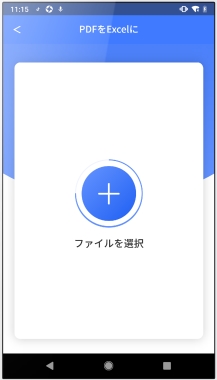
- 画面下部にある「変換」ボタンをタップして変換を開始する。
ご注意:毎回無料変換できるページ数は5ページまでです。
iLovePDFを利用する
ILovePDFは完全無料のPDF編集アプリです。PDFをExcel 、JPG、HTML、PNGなどのフォーマットに変換することができます。AndroidでILovePDFを利用してPDFをExcelに変換するには、下記手順を従ってください。
- Google Playストア からILovePDFをダウンロードする。
- アプリを立ち上げ、"PDFからOfficeへ"ボタンをタップして、PDFファイルをアップロードする。
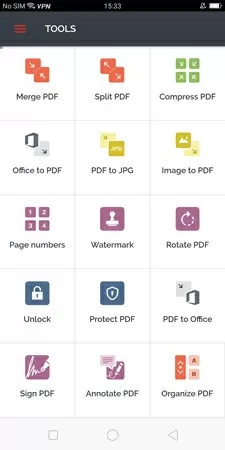
- Excelを選んで「変換」ボタンをタップする。
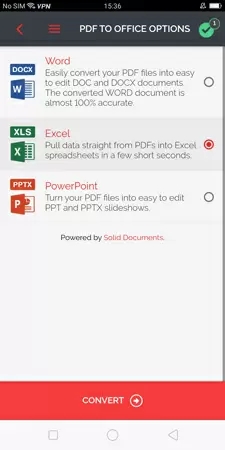
便利アプリおすすめ – ApowerManager
PC版:
スマホ版:
スマホの中のファイルをPCで管理する時におすすめのアプリです。ApowerManagerを使えばPCからスマホにあるファイルを印刷したり、削除したりすることができます。また、ファイルをPCに転送することも可能です。
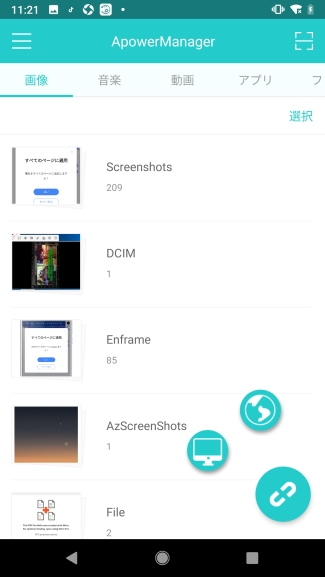
コメント